
Ya não há necessidade de ter um programa de design instalado no computador para acessar uma ferramenta que nos permite emular o que precisamos para algumas ações ou tarefas específicas. Existem várias empresas que lançam as suas ferramentas web online para que possa fazer postais de Natal para enviar a familiares e amigos neste Natal.
O Fotojet é uma daquelas ferramentas web que permite ao utilizador realizar todo o tipo de trabalhos de design como colagens, edição de fotos ou até cartões de Natal de uma forma simples e divertida. A seguir, mostramos algumas das etapas a seguir para pegue um cartão de férias em que o texto, as imagens e a composição são ideais para essas datas.
Como criar um cartão de Natal com Fotojet
Antes de começar, lembre-se que em todos os elementos, como modelos ou textos, que apresentam o ícone de uma coroa laranja, significam que estão pagos. Você tem modelos grátis para criar um cartão de Natal de grande elegância e diversão.
- Primeiro, nos voltamos para Fotojet
- Teremos na parte superior em vermelho para Papai Noel indicando o acesso «Começar» ao qual pressionamos para ir para a ferramenta de criação de cartão de Natal
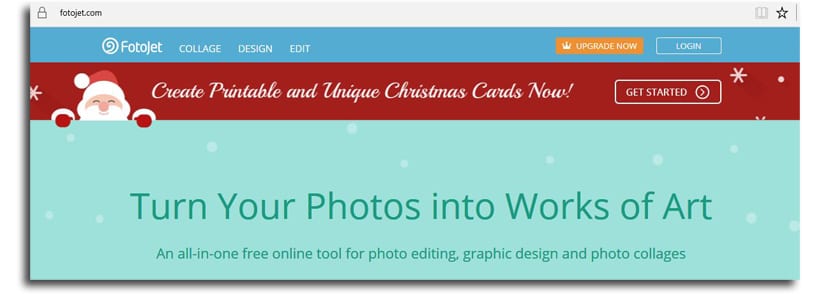
- Eu mesmo usei o navegador Windows Edge, uma vez que possui o plugin Flash para lançar a ferramenta web
- À esquerda, você tem os "modelos" ou designs com os quais escolha aquele cartão de férias perfeito
- Nós selecionamos um diferente do que vem por padrão
- Você tem a opção de mudar fonte, clipart (elementos decorativos) ou fundo para personalizar ainda mais o cartão
- Pegamos «clipart» e nós selecionamos qualquer arrastá-lo, pois pode ser o Papai Noel na imagem a seguir

- Ao liberá-lo no cartão, podemos redimensionar, coloque-o onde quisermos ou adicione todos os tipos de efeitos, como opacidade ou exposição
- Para terminar com o cartão de Natal, clique no texto em inglês e escreva nossos parabéns «Peace Love»
- Agora vamos para o topo e clique em «Salvar» para salvar a imagem no desktop
- Lembre-se disso você pode remover o texto de «footjet» de modo que o cartão seja focado na mensagem e nos elementos decorativos
